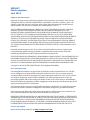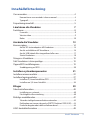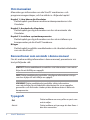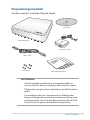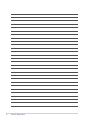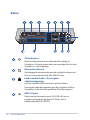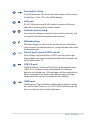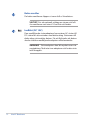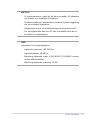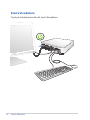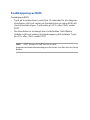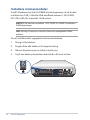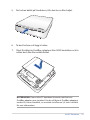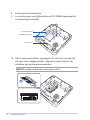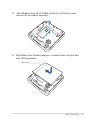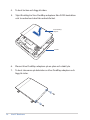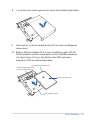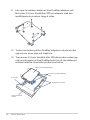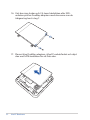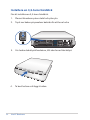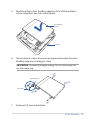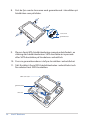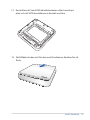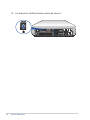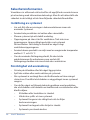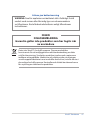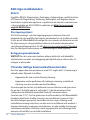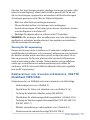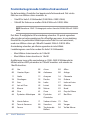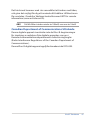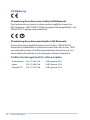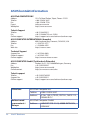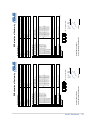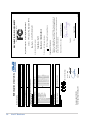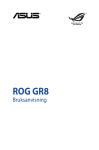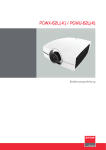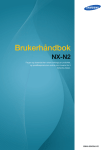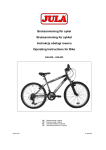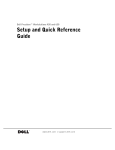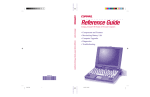Download ASUS VC62B User's Manual
Transcript
VivoPC VM-serie Bruksanvisning SW9627 Första utgåvan Juni 2014 Upphovsrättsinformation Ingen del av denna manual, inklusive produkter och programvara som beskrivs i den, får utan skriftligt tillstånd från ASUSTeK COMPUTER INC. reproduceras, överföras, kopieras, sparas i ett sökbart system eller översättas till något språk i någon form eller med några medel, förutom dokumentation som förvaras av köparen som säkerhetskopia. (“ASUS”). ASUS LEVERERAR DENNA MANUAL “I BEFINTLIGT SKICK” UTAN NÅGON SOM HELST GARANTI, VARKEN UTTALAD ELLER UNDERFÖRSTÅDD, INKLUSIVE MEN INTE BEGRÄNSAD TILL DE UNDERFÖRSTÅDDA GARANTIERNA ELLER VILLKOREN FÖR SÄLJBARHET ELLER LÄMPLIGHET FÖR ETT SÄRSKILT SYFTE. UNDER INGA OMSTÄNDIGHETER SKALL ASUS, DESS DIREKTÖRER, TJÄNSTEMÄN, ANSTÄLLDA ELLER REPRESENTANTER HÅLLAS ANSVARIGA FÖR NÅGRA INDIREKTA, SÄRSKILDA, TILLFÄLLIGA ELLER HÄRAV FÖLJANDE SKADOR (INKLUSIVE SKADOR AVSEENDE FÖRLUST AV FÖRTJÄNST, AFFÄRSFÖRLUSTER, FÖRLUST AV ANVÄNDNING ELLER DATA, AVBROTT AV AFFÄRSVERKSAMHET ELLER LIKNADE) ÄVEN OM ASUS HAR AVISERAT OM MÖJLIGHETEN AV ATT SÅDANA SKADOR KAN UPPSTÅ FRÅN NÅGRA DEFEKTER ELLER FEL I DENNA MANUAL ELLER PRODUKT. Produkter och företagsnamn som visas i denna manual kan eller kan inte vara registrerade varumärken eller upphovrättsligt skyddade av respektive företag och används endast för identifiering eller förklaring och till ägarens fördel utan intrångsavsikt. SPECIFIKATIONER OCH INFORMATION I DENNA MANUAL LÄMNAS ENDAST SOM INFORMATION OCH KAN ÄNDRAS NÄR SOM HELST UTAN MEDDELANDE OCH SKALL INTE TOLKAS SOM ETT ÅTAGANDE AV ASUS. ASUS PÅTAR SIG INGET ANSVAR ELLER SKYLDIGHET FÖR NÅGRA FEL ELLER BRISTER SOM KAN VISA SIG I DENNA MANUAL INKLUSIVE PRODUKTER OCH PROGRAM SOM BESKRIVS DÄR I. Copyright © 2014 ASUSTeK COMPUTER INC. Alla rättigheter förbehållna. Ansvarsbegränsning Omständigheter kan komma att uppstå där du till följd av en försummelse från ASUS sida eller annan skyldighet är berättigad till ersättning för skador från ASUS. Vid varje sådant yrkande, oavsett på vilken grund du är berättigad att yrka ersättning för skador från ASUS, är ASUS endast ansvariga för kroppsliga skador (inklusive dödsfall) och skador på egendom och skador på personliga ägodelar eller andra verkliga och direkta skador som är ett resultat av underlåtenhet eller försummelse att genomföra juridiska skyldigheter under denna garantiutfästelse, upp till det angivna kontraktspriset för varje produkt. ASUS kommer endast att vara ansvarig för eller kompensera dig för förlust, skador eller yrkanden baserade på kontrakt, otillåten handling eller överträdelser enligt dessa garantibestämmelser. Denna begränsning gäller också ASUS leverantörer och dess återförsäljare. Det är maximalt vad ASUS, dess leverantörer och din återförsäljare är kollektivt ansvariga för. UNDER INGA FÖRHÅLLANDEN ÄR ASUS ANSVARIGA FÖR NÅGOT AV FÖLJANDE: (1) TREDJE PARTS YRKANDEN MOT DIG FÖR SKADOR; (2) FÖRLUST AV ELLER SKADOR PÅ DINA REGISTER ELLER DATA; ELLER (3) SPECIELLA, TILLFÄLLIGA ELLER INDIREKTA SKADOR ELLER FÖR NÅGRA EKONOMISKA FÖLJDSKADOR (INKLUSIVE FÖRLUST AV FÖRTJÄNST ELLER BESPARINGAR), ÄVEN OM ASUS, DESS LEVERANTÖRER ELLER DIN ÅTERFÖRSÄLJARE ÄR INFORMERADE MÖJLIGHETEN FÖR DETTA. Service och support Besök vår flerspråkiga webbsida på http://support.asus.com Innehållsförteckning Om manualen....................................................................................................... 4 Konventioner som används i denna manual........................................... 4 Typografi............................................................................................................... 4 Förpackningsinnehåll........................................................................................ 5 Lära känna din Vivodator 7 Funktioner............................................................................................................. 8 Framsida............................................................................................................... 8 Vänstra sidan....................................................................................................... 9 Bakre .............................................................................................................10 Använda din Vivodator 13 Komma igång.....................................................................................................14 Anslut AC-strömadaptern till Vivodatorn...............................................14 Anslut en bildskärm till Vivodatorn...........................................................16 Anslut USB-kabeln från tangentbord eller mus...................................17 Starta Vivodatorn.............................................................................................18 Stänga av Vivodatorn.......................................................................................19 Sätt Vivodatorn i strömsparläge..................................................................19 Öppna BIOS-inställningarna.........................................................................19 Snabböppning av BIOS.................................................................................20 Installera systemkomponenter 21 Installera minnesmoduler..............................................................................22 Installera lagringsenheter..............................................................................27 Installera 2,5-tumshårddiskar/SSD............................................................27 Installera en 3,5-tums hårddisk..................................................................34 Bilagor 39 Säkerhetsinformation......................................................................................40 Inställning av systemet..................................................................................40 Försiktighet vid användning.......................................................................40 Rättsliga meddelanden...................................................................................42 Yttrande statliga kommunikationsnämnden........................................42 Deklaration om överensstämmelse (R&TTE Direktivet 1999/5/EG)......43 Frankrike begränsade trådlösa frekvensband.......................................44 ASUS kontaktinformation..............................................................................48 VivoPC Barebone 3 Om manualen Manualen ger information om din VivoPC maskinvaru- och programvaruegenskaper, och har delats in i följande kapitel Kapitel 1: Lära känna din Vivodator Detta kapitel specificerar maskinvarukomponenterna i din Vivodator. Kapitel 2: Använda din Vivodator Detta kapitel ger dig information om hur du använder din Vivodator. Kapitel 3: Installera systemkomponenter Detta kapitel ger dig information om hur du installerar nya komponenter på din VivoPC barebone. Bilagor Detta kapitel innehåller meddelanden och säkerhetsuttalanden som rör din VivoPC. Konventioner som används i denna manual För att markera viktig information i denna manual, presenteras viss text på följande sätt: VIKTIGT! Detta meddelande innehåller vital information som måste följas för att fullfölja en uppgift. OBS! Detta meddelande innehåller ytterligare information och tips som kan hjälpa till att fullfölja en uppgift. VARNING! Detta meddelande innehåller viktig information som måste följas för att bibehålla säkerheten när vissa uppgifter genomförs och förhindra skador på den bärbara datorns data och komponenter. Typografi 4 fet Detta indikerar en meny eller en post som måste väljas. kursiv Detta indikerar ett passage du kan finna i den här manualen. VivoPC Barebone Förpackningsinnehåll Vivodator-paketet innehåller följande objekt: Driver DVD VivoPC Barebone AC power adapter Power cable 8 st. skruvar Teknisk dokumentation NOTERINGAR: • Aktuella produktspecifikationer och paketinnehåll kan variera med Vivo-datorns modelltyp eller land eller region. • Tillgång och mängd av dessa objekt beror på ditt Vivodatorpaket. • Om produkten eller dess komponenter är felaktiga eller fungerar felaktigt vid normal och korrekt användning under garantiperioden, ska du ta med ditt garantikort till ett ASUS servicecenter för byte av den defekta komponenten. VivoPC Barebone 5 6 VivoPC Barebone Lära känna din Vivodator 1 Funktioner Framsida Lucka Den avtagbara luckan ger dig möjlighet att komma åt hårddiskenheten och minnesmodulerna. VIKTIGT! Innan du tar bort den övre luckan, stäng av din VivoPC och dra ur strömkabeln och annan kringutrustning. Ljudhögtalare Vivodatorn använder SonicMaster-teknik för en hi-filjudkvalitet, med fylligare bas, direkt från de inbyggda högtalarna. Aktivitetsindikator för enheter Denna kontrollampa tänds när den VivoPC öppnar de interna lagringsenheterna. 8 VivoPC Barebone Vänstra sidan Luftventiler Ventilerna på vänster sida släpper in svalare luft i Vivodatorns hölje. VIKTIGT: För en optimal avledning av värme och ventilation får ventilerna inte vara tilltäppta. VivoPC Barebone 9 Bakre Strömbrytare Med strömbrytaren kan du sätta på ellee stänga av Vivodatorn. Strömbrytaren kan även användas för att sätta Vivodatorn i strömsparläge. Minneskortsläsare Det inbyggda minneskortet gör det möjligt för datorn att läsa och skriva data till och från MM/SD-kort. Lucka med låshake + Kensington säkerhetsöppning Luckans låshake håller fast luckan på Vivodatorn. Kensington säkerhetsöppning ger dig möjlighet att låsa Vivodatorn med säkerhetsprodukter från Kensington®. USB 3.0-port Denna universalseriebussport 3.0 (USB 3.0) har en överföringshastighet på upp till 5 Gbit/s och är bakåtkompatibel till USB 2.0. 10 VivoPC Barebone DisplayPort-uttag Använd denna port för att ansluta ViVo-datorn till en extern DisplayPort-, VGA-, DVI- eller HDMI-display. LAN-port RJ-45 LAN-porten med 8 stift stödjer en normal Ethernetkabel för anslutning till ett lokalt nätverk. Hörlurar/ljud ut-uttag Stereohörlursuttaget används för att ansluta systemets ljud ut-signal till förstärkta högtalare eller hörlurar. Mikrofonuttag Mikrofonuttaget är utformat för anslutning av mikrofonen som används vid videokonfrenser, röstberättande eller enkla ljudinspelningar. Digital ljud ut-port (S/PDIF optisk) Sony/Philips Digital Interface (S/PDIF) optiska ut-port ger dig möjlighet att överföra digitalt ljud från din Vivodator till en förstäkare eller TV. USB 2.0-port USB 2.0-portarna (Universal Serial Bus) är kompatibla med USB 2.0/1.1-enheter såsom tangentbord, musenheter, kameror och hårddiskar. USB möjliggör att flera enheter kan köras samtidigt på en dator med några kringutrustningar fungerande som extra insticksplatser eller hubbar. HDMI-port HDMI-porten (High Definition Multimedia Interface) stödjer en Full-HD-enhet som t.ex. en LCD-TV eller bildskärm för att kunna visa på en större extern bildskärm. VivoPC Barebone 11 Bakre ventiler De bakre ventilerna släpper ut varm luft ur Vivodatorn. VIKTIGT: För ett optimalt utsläpp av värme och luft ska ventilerna vara minst 10 cm från ett hinder. Ineffekt (DC 19V) Den medföljande strömadaptern konverterar AC-ström till DC-ström för att användas med detta uttag. Strömmen till detta uttag strömsätter datorn. För att förhindra att datorn skadas ska den medföljande adaptern alltid användas. VARNING! Strömadaptern kan bli mycket varm vid användning. Täck inte över adaptern och ha den inte intill kroppen. 12 VivoPC Barebone Använda din Vivodator 2 Komma igång Anslut AC-strömadaptern till Vivodatorn För att ansluta AC-strömadaptern till Vivodatorn: A. Anslut AC-strömsladden till AC-DC konvertern. B. Anslut strömadaptern till en 100V~240V strömkälla. C. Anslut strömadaptern till den bärbara datorns växelströmsingång. OBS! Nätadapterns utseende kan variera beroende på modell och region. 14 VivoPC Barebone VIKTIGT! • Vi rekommenderar starkt att du bara använder AC-adaptern och kabeln som medföljer Vivodatorn. • Vi rekommenderear starkt att du använder ett ´jordat vägguttag när du använder Vivodatorn. • Vägguttaget måste vara lättåtkomligt och nära den VivoPC. • För att koppla ifrån den Vivo PC från strömkällan drar du ut kontakten ur vägguttaget. OBS! Information om strömadaptern: • Ingående spänning: 100–240 Vac • Ingångsfrekvens: 50-60 Hz • Märkning utgående ström: 3.42A (65W)/4.74A(90W) (varierar mellan olika modeller) • Märkning utgående spänning: 19 Vdc VivoPC Barebone 15 Anslut en bildskärm till Vivodatorn Du kan ansluta en bildskärm eller projketor till Vivodatorn med följande kontakter: • HDMI-kontakt • DisplayPort-kontakt • VGA-kontakt (använd med en DisplayPort till VGA-adapter eller HDMI till VGA-adapter) • DVI-kontakt (används med en HDMI till DVI-adapter) OBS! HDMI till DVI-adapter, DisplayPort till VGA-adapter, eller HDMI till VGA-adapter säljs alla separat. Ansluta en bildskärm till Vivodatorn: Anslut en display-kabel till HDMI- eller DisplayPort-uttaget Anslut bildskärmen via HDMIporten Ansluta display via HDMI-port 16 VivoPC Barebone Anslut USB-kabeln från tangentbord eller mus Du kan i princip ansluta vilket USB-tangentbord och -mus som helst till Vivodatorn. Du kan även ansluta en USB-dongel för en sats med trådlöst tangentbord och mus. Ansluta ett tangentbord och mus till Vivodatorn: Anslut USB-kabeln från tangentbordet och musen till valfri USB 2.0port på Vivodatorn. Anslut tangentbordet eller musen via USB 2.0-port VivoPC Barebone 17 Starta Vivodatorn Tryck på strömbrytaren för att starta Vivodatorn. 18 VivoPC Barebone Stänga av Vivodatorn Om Vivodatorn inte svarar, håll ner strömbrytaren i minst fyra (4) sekunder tills Vivodatorn stängs av. Sätt Vivodatorn i strömsparläge För att försätta Vivodatorn i strömsparläge, tryck en gång på strömbrytaren. Öppna BIOS-inställningarna BIOS (Basic Input and Output System) lagrar systeminställningar för maskinvara som behövs för systemstart av Vivodatorn. I normala fall gäller BIOS-inställningarna de flesta situationer för att garantera optimal prestanda. Ändra inte på standard-BIOSinställningarna annat än i följande fall: • Ett felmeddelande visas på skärmen under systemstart och begär att du kör BIOS-inställningarna. • Du har installerat en ny systemkomponent som kräver ytterligare BIOS-inställningar eller –uppdatering. VARNING! Felaktiga BIOS-inställningar kan resultera i instabilitet eller startfel. Du rekommenderas å det starkaste att endast ändra BIOS-inställningar med hjälp av utbildad servicepersonal. Snabböppning av BIOS Snabböppna BIOS: • Tryck på strömbrytaren i minst fyra (4) sekunder för att stänga av Vivodatorn och tryck sedan på strömbrytaren en gång till för att starta Vivodatorn igen. Tryck sedan på <F2> eller <Del> under POST. • När Vivodatorn är avstängd, dra ut nätsladden. Sätt tillbaka sladden och tryck sedan på strömknappen på Vivodatorn. Tryck på <F2> eller <Del> under POST. OBS! POST (Power-On Self Test) är en serie programvarukontrollerade diagnostiska tester som körs när du startar datorn. 3 Installera systemkomponenter Installera minnesmoduler VivoPC Barebone har två SO-DIMM-minnesöppningar så att du kan installera två 2 GB, 4 GB eller 8GB obuffrade minnen 1.35V DDR3, ECC (204 stift), för maximalt 16 GB minne. VIKTIGT! Du kan bara installera 1.35V DDR3 SO-DIMM i Vivodatorn DIMM-öppningar. OBS! Se http://www.asus.com för listan över kompatibla DIMMenheter. För att installera eller uppgradera minnesmodulerna: 1. Stäng av Vivodatorn. 2. Koppla ifrån alla kablar och kringutrustning. 3. Placera Vivodaorn på en stabil och plan yta. 4. Tryck ner haken på panelens baksida för att lossa luckan. 22 VivoPC Barebone 5. För luckan bakåt på Vivodatorn, tills den lossar från höljet. 6. Ta bort luckan och lägg åt sidan. 7. Skjut försiktigt in DualBay-adaptern från SATA-kontakten och ta sedan bort den från enhetsfacket. NOTERINGAR: Denna VivoPC barebone levereras med en tom DualBay-adapter som standard. Om du vill byta ut DualBay-adaptern med en 3,5-tums hårddisk, se avsnittet Installera en 3,5-tums hårddisk för mer information. VivoPC Barebone 23 HD 8. Förbered minnesmodulen. Memory 9. Lossa skruvarna som håller luckan på SO-DIMM-öppningen(A), och bänd upp luckan(B). HD Serial ATA-kontakt Memory SO-DIMM-öppningen, enhetsfack 10. Sätt in minnesmodulen i öppningen (A) och tryck ner den (B), tills den sitter stadigt på plats. Upprepa samma steg för att installera den andra minnesmodulen. VIKTIGT! Installera alltid i den nedre platsen först. 24 VivoPC Barebone 11. Sätt tillbaka luckan till SO-DIMM-facket (A) och fäst den med skruven (B) du tidigare tagit bort. 12. Sätt tillbaka Vivo DualBay-adaptern i enhetsfacket och skjut den mot SATA-kontakten. SATA-kontakt VivoPC Barebone 25 13. Sätt tillbaka luckan och för den mot Vivodatorns framkan för att fästa. 14. Lås haken för att fästa luckan säkert på chassit. 26 VivoPC Barebone Installera lagringsenheter Du kan installera två 2,5-tumshårddiskar eller SSD-enheter (via Vivo DualBay-adaptern) eller en 3,5-tums hårddisk som lagringsenhet för din VivoPC barebone. Installera 2,5-tumshårddiskar/SSD VIKTIGT! Se till att stänga av din VivoPC och alla kablar och kringutrustning innan du installerar en enhet eller komponent. För att installera 2,5-tumshårddiskar/SSD: 1. Placera Vivodaorn på en stabil och plan yta. 2. Tryck ner haken på panelens baksida för att lossa lucka 3. För luckan bakåt på Vivodatorn, tills den lossar från höljet. VivoPC Barebone 27 4. Ta bort luckan och lägg åt sidan. 5. Skjut försiktigt in Vivo DualBay-adaptern från SATA-kontakten och ta sedan bort den från enhetsfacket. Vivo DualBayadapter VivoPC 6. Placera Vivo DualBay-adaptern på en plan och stabil yta. 7. Ta bort skruvarna på baksidan av Vivo DualBay-adaptern och lägg åt sidan. 28 VivoPC Barebone 8. Lossa den övre luckan genom att skjuta den bakåt enligt bilden. 9. Förbered en 2,5-tums hårddisk eller SSD och den medföljande skruvsatsen. 10. Rikta in SATA-kontakten för 2,5-tums hårddisken eller SSD till SATA-kontakten på den nedre delen av Vivo DualBay-adaptern och skjut sedan 2,5-tums hårddisken eller SSD-enheten i adapterns SATA-kontakt enligt bilden. SATA-kontakt (hårddisk/SSD) SATA-kontakt (nedre porten på Vivo DualBay-adaptern) 2,5-tums hårddisk/SSD Vivo DualBay adapter VivoPC Barebone 29 11. Leta upp skruvhålen i botten av Vivo DualBay-adaptern och fäst sedan 2,5-tums hårddisken/SSD på adaptern med den medföljande skruvsatsen. Lägg åt sidan. 12. Ta den övre luckan på Vivo DualBay-adaptern och placera den upp och ner på en plan och stabil yta. 13. Ta en annan 2,5-tums hårddisk eller SSD placera den sedan upp och ner på toppen av Vivo DualBay-locket så att skruvhålen på enheten matchar skruvhålen på den övre luckan. andra 2,5-tums hårddisk/SSD skruvhål (2,5-tums hårddisk/ SSD) övre lucka skruvhål (övre lucka) framsida på övre luckan 30 VivoPC Barebone 14. Fäst 2,5-tums hårddisken eller SSD till övre locket med hjälp av skruvsatsen. 15. Placera den övre luckan och hårddisken eller SSD-enheten i Vivo DualBay-adaptern och skjut den mot SATA-kontakten. OBSERVERA: Se till att SATA-anslutningen på hårddisken/SSD på den övre luckan matchar SATA-kontakten på Vivo DualBay-adaptern och att skruvhålen på baksidan av locket matchar skruvhålen på adaptern enligt bilden. SATA connector övre luckan och 2,5-tums hårddisk/ SSD-enhet Vivo DualBay-adapter och 2,5-tums hårddisk/SSD-enhet skruvhål (övre lucka) skruvhål (Vivo DualBay-adapter) VivoPC Barebone 31 16. Fäst den övre luckan och 2,5-tums hårddisken eller SSDenheten på Vivo DualBay-adaptern med skruvarna som du tidigare tog bort i steg 7. 17. Placera Vivo DualBay-adaptern i VivoPC-enhetsfacket och skjut den mot SATA-kontakten för att fästa den. 32 VivoPC Barebone 18. Sätt tillbaka luckan och för den mot Vivodatorns framkan för att fästa. 19. Lås haken för att fästa luckan säkert på chassit. 20. Anslut alla kablar och kringutrustning. 21. Slå på din VivoPC VivoPC Barebone 33 Installera en 3,5-tums hårddisk För att installera en 3,5-tums hårddisk: 1. Placera Vivodaorn på en stabil och plan yta. 2. Tryck ner haken på panelens baksida för att lossa lucka 3. För luckan bakåt på Vivodatorn, tills den lossar från höljet. 4. Ta bort luckan och lägg åt sidan. 34 VivoPC Barebone 5. Skjut försiktigt in Vivo DualBay-adaptern från SATA-kontakten och ta sedan bort den från enhetsfacket. Vivo DualBayadapter VivoPC 6. Ta bort de fyra svarta skruvarna med gummihuvuden från Vivo DualBay-adaptern och lägg åt sidan. OBSERVERA: Använd ett lämpligt verktyg, t.ex. en skruvmejsel när du utför detta steg. gummihuvud svart skruv 7. Förbered 3,5-tums hårddisken. VivoPC Barebone 35 8. Fäst de fyra svarta skruvarna med gummihuvud i skruvhålen på hårddisken som på bilden. svart skruv gummihuvud 9. Placera Serial ATA-hårddiskenheten ovanpå enhetsfacket i en riktning där hårddiskenhetens SATA-kontakter är inpassade efter SATA-kontakten på Vivodatorns enhetsfack. 10. Passa in gummihuvudena i de fyra skruvhålen i enhetsfacket. 11. Sätt försiktigt i Serial ATA-hårddiskenheten i enhetsfacket och för enheten mot SATA-kontakten. SATA connector gummihuvud skruvhål 36 VivoPC Barebone 12. Kontrollera att Serial ATA-hårddiskenheten sitter korrekt på plats och att SATA-kontakterna är korrekt anslutna. 13. Sätt tillbaka luckan och för den mot Vivodatorns framkan för att fästa. VivoPC Barebone 37 14. Lås haken för att fästa luckan säkert på chassit.. 38 VivoPC Barebone Bilagor Säkerhetsinformation Vivodatorn är utformad och testad för att uppfylla de senaste kraven på utrustning med informationsteknologi. Men för att säkerställa din säkerhet är det viktigt att du läser följande säkerhetsföreskrifter. Inställning av systemet • Läs och följ alla ansvisningar i dokumentationen innan du använder systemet. • Använd inte produkten vid vatten eller värmekälla. • Placera systemet på ett stabilt underlag. • Öppningarna på chassit är för ventilation. Täck inte över öppningarna. Lämna rikligt med plats runt systemet för ventilation. Sätt aldrig in föremål av något slag i ventilationsöppningarna. • Använd denna produkt i en miljö med en omgivande temperatur mellan 0 ˚C och 35 ˚C. • Om du använder förlängningssladd, får den totala märkströmmen för enheternna som ansluts till förlängningssladden inte överskrida dess märkström. Försiktighet vid användning • Gå inte på elsladden eller låt något ligga på den. • Spill inte vatten eller andra vätskor på systemet. • När systemet är avstängt finns det fortfarande an liten mängd ström kvar. Dra alltid ut elsladden ur vägguttaget innan systemet rengörs. • Om du får något av följande tekniska problem med produkten, dra ut elsladden och kontakta en kvalificerad servicetekniker eller återförsäljare. – Elsladden eller kontakten är skadad. – Vätska har spillts ut över systemet. – Systemet fungerar inte riktigt trots att du följer bruksanvisningen. – Systemet har tappats eller höljet är skadat. – Systemets prestanda ändras. 40 VivoPC Barebone Litium-jon batterivarning VARNING: Fara för explosion om batteriet sätts i felaktigt. Ersätt endast med samma eller likvärdig typ som rekommenderas av tillverkaren. Kasta förbrukade batterier enligt tillverkarens instruktioner.. INGEN DISASSEMBLERING Garantin gäller inte produkter som har tagits isär av användare Kasta inte VivoPC i hushållssoporna. Denna produkt har konstruerats för att möjliggöra korrekt återanvändning av delar och för återvinning. Symbolen med den överkorsade soptunnan indikerar att produkten (elektriska och elektroniska utrustningar samt knappcellsbatterier som innehåller kvicksilver) inte får kastas i de vanliga hushållssoporna. Kontrollera de lokala bestämmelserna för avyttring av elektroniska produkter. VivoPC Barebone 41 Rättsliga meddelanden REACH Uppfyller REACH (Registration, Evaluation, Authorization, and Restriction of Chemicals/Registrering, Värdering, Behörighet och Begränsning av kemikalier) reglerande regelverk, vi publicerar de kemiska substanserna i våra produkter på ASUS REACH webbsida på http://csr.asus.com/ english/REACH.htm Återtagningstjänst ASUS återvinnings- och återtagningsprogram kommer från vårt åtagande för att uppfylla den högsta standarden för att skydda vår miljö. Vi tror på att tillhandahålla lösningar för våra kunder att kunna ta ansvar för återvinning av våra produkter, batterier och andra komponenter samt förpackningsmaterial. Gå till http://csr.asus.com/english/Takeback. htm för detaljerad information om återvinning för olika regioner. Beläggningsmeddelande VIKTIGT! För att isolera den bärbara datorn elektriskt och bibehålla elsäkerheten används en beläggning på höljet förutom sidorna där IOuttagen är placerade.. Yttrande statliga kommunikationsnämnden Den här apparaten överenstämmer med FCC regler del 15. Hantering är aktuell under följande två villkor: • Apparaten får inte orsaka allvarlig störning. • Apparaten måste godkänna all mottagen störning, medräknat störning som kan orsaka oönskad handling. Utrustningen har testats och befunnits överenstämma med gränserna för en klass B digital apparat, enligt del 15 i bestämmelserna från statliga kommunikationsnämnden (Federal Communications Commission, ‘FCC’). De här gränserna är utformade för att tillhandahålla lämpligt skydd mot skadlig störning i en installation i hemmet. Den här utrustningen genererar, använder och kan avge strålning med radiofrekvensenergi samt kan, om den inte är installerad och används i överensstämmelse med givna instruktioner, orsaka skadlig störning på radiokommunikation. Det finns dock inga garantier att störningar inte kommer att inträffa i en särskild installation. 42 VivoPC Barebone Om den här utrustningen orsakar skadliga störningar på radio- eller televisionsmottagning, vilket kan fastställas genom att slå på och slå av utrustningen, uppmuntras användaren att försöka korrigera störningen genom en eller flera av följande åtgärder: • Rikta om eller flytta på mottagarantennen. • Öka avståndet mellan utrustningen och mottagaren. • Anslut utrustningen till ett uttag på en annan strömkrets än den som mottagaren är ansluten till. • Rådfråga försäljaren eller en erfaren radio/TV-tekniker. VARNING: Alla ändringar eller modifieringar som inte uttryckligen godkänts av enhetens beviljande part, kan upphäva användarens rätt att använda utrustningen. Varning för RF-exponering Denna utrustning måste installeras och användas i enlighet med medföljande instruktioner, och antennen/antennerna som används för denna sändare måste monteras på ett avstånd av minst 20 cm från varje person. De får inte placeras eller användas tillsammans med annan antenn eller sändare. Slutanvändare och installatörer måste ges instruktioner om antennmontering och villkor för sändarens drift för att på ett tillfredsställande sätt kunna uppfylla krav på RF-exponering. Deklaration om överensstämmelse (R&TTE Direktivet 1999/5/EG) Följande poster var fullföljda och anses relevanta och tillräckliga: • Nödvändiga krav som i [Artikel 3] • Skyddskrav för hälsa och säkerhet som om [Artikel 3.1a] • Testning för elektrisk säkerhet enligt [EN 60950] • Skyddskrav för elektromagnetisk kompabilitet i [Artikel 3.1b] • Testning av elektromagnetisk kompabilitet i [EN 301 489-1] & [EN 301 489-17] • Effektiv användning av radiospektrat som i [Artikel 3.2] • Återkommande radiotester enligt [EN 300 328-2] VivoPC Barebone 43 Frankrike begränsade trådlösa frekvensband En del områden i Frankrike har begränsade frekvensband. Det värsta fallet av max tillåten ström inomhus är: • 10mW för hela 2.4 GHzbandet (2400 MHz–2483.5 MHz) • 100mW för frekvenser mellan 2446.5 MHz och 2483.5 MHz OBS! Kanalerna 10 till 13 inbegripet verkar i bandet 2446.6 MHz till 2483.5 MHz. Det finns få möjligheter till användning utomhus: På privat egendom eller på den privata egendomen för offentliga personer, är användning föremål för en preliminär tillåtelseprocedur från Försvarsministeriet, med max tillåten ström på 100mW i bandet 2446.5–2483.5 MHz. Användning utomhus på allmän egendom är inte tillåtet. I avdelningarna som listas nedan för hela 2.4 GHzbandet: • Max tillåten ström inomhus är 100mW • Max tillåten ström utomhus är 10mW Avdelningar inom vilka användning av 2400–2483.5 MHzbandet är tillåtet med en EIRP på mindre än 100mW inomhus och mindre än 10mW utomhus: 44 01 Ain 02 Aisne 03 Allier 05 Hautes Alpes 08 Ardennes 09 Ariège 11 Aude 12 Aveyron 16 Charente 24 Dordogne 25 Doubs 26 Drôme 32 Gers 36 Indre 37 Indre et Loire 41 Loir et Cher 45 Loiret 50 Manche 55 Meuse 58 Nièvre 59 Nord 60 Oise 61 Orne 63 Puy du Dôme 64 Pyrénées Atlantique 66 Pyrénées Orientales 67 Bas Rhin 70 Haute Saône 71 Saône et Loire 75 Paris 82 Tarn et Garonne 84 Vaucluse 88 Vosges 89 Yonne 90 Territoire de Belfort 94 Val de Marne VivoPC Barebone Det här kravet kommer med stor sannolikhet att ändras med tiden, och göra det möjligt för dig att använda ditt trådlösa LANkort inom fler områden i Frankrike. Vänligen kontrollera med ART för senaste information (www.art-telecom.fr). OBS! Ditt WLANkort sänder mindre än 100mW, men mer än 10mW. Canadian Department of Communications Uttalande Denna digitala apparat överskrider inte de Klass B-begränsningar för sändning av radiobrus från digitala apparater som ges i Kanadas kommunikationsdepartements radiostörningsregler (Radio Interference Regulations of the Canadian Department of Communications). Denna Klass B digitala apparat uppfyller kanadensiska ICES-003. VivoPC Barebone 45 CE Märkning CE märkning för enheter utan trådlös LAN/Bluetooth Den levererade versionen av denna enhet uppfyller kraven hos EEC direktiven 2004/108/EG ”Elektromagnetisk kompatibilitet” och 2006/95/EC ”Lågspänningsdirektivet” CE märkning för enheter med trådlös LAN/ Bluetooth Denna utrustning uppfyller kraven hos Direktiv 1999/5/EG för Europeiska parlamentet och kommissionen från den 9 mars 1999 om radioutrustning och telekommunikationsutrustning och om ömsesidigt erkännande av utrustningens överensstämmelse Trådlös hanteringskanal för olika områden 46 Nordamerika 2.412-2.462 GHz Ch01 genom CH11 Japan 2.412-2.484 GHz Ch01 genom Ch14 Europa ETSI 2.412-2.472 GHz Ch01 genom Ch13 VivoPC Barebone ENERGY STAR-efterlevande produkt ENERGY STAR är ett samarbetsprogram mellan amerikanska EPA (Environmental Protection Agency) och amerikanska energidepartementet för att hjälpa oss alla att spara pengar och skydda miljön genom energieffektiva produkter och metoder. knapp på tangentbordet.Alla ASUS-produkter som är märkta med ENERGY STAR-logotypen efterlever ENERGY STARstandarden, och funktionen för strömhantering är aktiverad som standard. Monitorn och datorn försätts automatiskt i vila efter 10 och 30 minuter av användarinaktivitet. För att väcka datorn klicka med musen eller tryck på någon knapp på tangentbordet. Gå till http://www.energy.gov/powermanagement för utförlig information om strömhantering och dess fördelar för miljön. Du kan också gå till http://www.energystar.gov för utförlig information om ENERGY STAR-samarbetsprogrammet. OBS! Energy Star stöds INTE av Freedos- och Linux-baserade produkter. VivoPC Barebone 47 ASUS kontaktinformation ASUSTeK COMPUTER INC. Address 15 Li-Te Road, Peitou, Taipei, Taiwan 11259 Telefon +886-2-2894-3447 Fax +886-2-2890-7798 [email protected] Webbplatshttp://www.asus.com Teknisk Support Telefon Fax Online support +86-21-38429911 +86-21-58668722, ext. 9101# http://support.asus.com/techserv/techserv.aspx ASUS COMPUTER INTERNATIONAL (Amerika) Address 800 Corporate Way, Fremont, CA 94539, USA Telefon+1-510-739-3777 Fax +1-510-608-4555 Web site http://usa.asus.com Technical Support Support fax General support Online support +1-812-284-0883 +1-812-282-2787 http://www.service.asus.com ASUS COMPUTER GmbH (Tyskland och Österrike) Address Harkort Str. 21-23, D-40880 Ratingen, Germany Fax +49-2102-959931 Webbplatshttp://www.asus.com/de Online contact http://eu-rma.asus.com/sales Teknisk support Telefon+49-2102-5789555 Support Fax +49-2102-959911 Online support http://support.asus.com/techserv/techserv.aspx Tillverkare Auktoriserad representant i Europa 48 VivoPC Barebone ASUSTeK Computer Inc. Telefon: +886-2-2894-3447 Address: 4F, No. 150, LI-TE RD., PEITOU, TAIPEI 112, TAIWAN R.O.C ASUSTeK Computer GmbH Address: HARKORT STR. 21-23, 40880 RATINGEN, GERMANY VivoPC Barebone 49 EC Declaration of Conformity 4F, No. 150, LI-TE Rd., PEITOU, TAIPEI 112, TAIWAN ASUS COMPUTER GmbH HARKORT STR. 21-23, 40880 RATINGEN GERMANY Address: Authorized representative in Europe: Address, City: Country: VC62B Model name : Declaration Date: 15/09/2014 Year to begin affixing CE marking: 2014 CE marking Signature : __________ Position : CEO Name : Jerry Shen (EC conformity marking) Regulation (EC) No. 617/2013 2011/65/EU-RoHS Directive Regulation (EC) No. 278/2009 Regulation (EC) No. 642/2009 EN 60065:2002 / A12:2011 EN 301 489-1 V1.9.2(2011-09) EN 301 489-3 V1.4.1(2002-08) EN 301 489-4 V1.4.1(2009-05) EN 301 489-7 V1.3.1(2005-11) EN 301 489-9 V1.4.1(2007-11) EN 301 489-17 V2.2.1(2012-09) EN 301 489-24 V1.5.1(2010-09) EN 302 326-2 V1.2.2(2007-06) EN 302 326-3 V1.3.1(2007-09) EN 301 357-2 V1.4.1(2008-11) EN 302 291-1 V1.1.1(2005-07) EN 302 291-2 V1.1.1(2005-07) EN 55024:2010 EN 61000-3-3:2008 EN 55020:2007+A11:2011 Regulation (EC) No. 1275/2008 2009/125/EC-ErP Directive EN 60950-1 / A12:2011 2006/95/EC-LVD Directive EN 300 328 V1.8.1(2012-06) EN 300 440-1 V1.6.1(2010-08) EN 300 440-2 V1.4.1(2010-08) EN 301 511 V9.0.2(2003-03) EN 301 908-1 V5.2.1(2011-05) EN 301 908-2 V5.2.1(2011-07) EN 301 893 V1.6.1(2011-11) EN 302 544-2 V1.1.1(2009-01) EN 302 623 V1.1.1(2009-01) EN 50360:2001 EN 62479:2010 EN 50385:2002 EN 62311:2008 1999/5/EC-R&TTE Directive EN 55022:2010+AC:2011 EN 61000-3-2:2006+A2:2009 EN 55013:2001+A1:2003+A2:2006 2004/108/EC-EMC Directive conform with the essential requirements of the following directives: VivoPC Product name : declare the following apparatus: ASUSTeK COMPUTER INC. Manufacturer: We, the undersigned, Ver. 140331 VM42,VM62,VM62N VivoPC GERMANY HARKORT STR. 21-23, 40880 RATINGEN ASUS COMPUTER GmbH 4F, No. 150, LI-TE Rd., PEITOU, TAIPEI 112, TAIWAN Declaration Date: 25/06/2014 Year to begin affixing CE marking: 2014 CE marking 2011/65/EU-RoHS Directive Regulation (EC) No. 642/2009 Regulation (EC) No. 1275/2008 2009/125/EC-ErP Directive EN 60950-1 / A12:2011 2006/95/EC-LVD Directive EN 300 328 V1.8.1(2012-06) EN 300 440-1 V1.6.1(2010-08) EN 300 440-2 V1.4.1(2010-08) EN 301 511 V9.0.2(2003-03) EN 301 908-1 V5.2.1(2011-05) EN 301 908-2 V5.2.1(2011-07) EN 301 893 V1.6.1(2011-11) EN 302 544-2 V1.1.1(2009-01) EN 302 623 V1.1.1(2009-01) EN 50360:2001 EN 62479:2010 EN 50385:2002 EN 62311:2008 1999/5/EC-R&TTE Directive EN 55022:2010+AC:2011 EN 61000-3-2:2006+A2:2009 EN 55013:2001+A1:2003+A2:2006 2004/108/EC-EMC Directive Signature : __________ Position : CEO Name : Jerry Shen (EC conformity marking) Regulation (EC) No. 617/2013 Regulation (EC) No. 278/2009 EN 60065:2002 / A12:2011 EN 301 489-1 V1.9.2(2011-09) EN 301 489-3 V1.4.1(2002-08) EN 301 489-4 V1.4.1(2009-05) EN 301 489-7 V1.3.1(2005-11) EN 301 489-9 V1.4.1(2007-11) EN 301 489-17 V2.2.1(2012-09) EN 301 489-24 V1.5.1(2010-09) EN 302 326-2 V1.2.2(2007-06) EN 302 326-3 V1.3.1(2007-09) EN 301 357-2 V1.4.1(2008-11) EN 302 291-1 V1.1.1(2005-07) EN 302 291-2 V1.1.1(2005-07) EN 55024:2010 EN 61000-3-3:2008 EN 55020:2007+A11:2011 conform with the essential requirements of the following directives: Model name : Product name : declare the following apparatus: Country: Address, City: Authorized representative in Europe: Address: Manufacturer: ASUSTeK COMPUTER INC. EC Declaration of Conformity We, the undersigned, Ver. 140331 50 VivoPC Barebone EC Declaration of Conformity GERMANY VC62B Model name : Declaration Date: 15/09/2014 Year to begin affixing CE marking: 2014 Signature : __________ Position : CEO Name : Jerry Shen (EC conformity marking) Regulation (EC) No. 617/2013 Regulation (EC) No. 642/2009 CE marking 2011/65/EU-RoHS Directive Regulation (EC) No. 278/2009 EN 60065:2002 / A12:2011 EN 301 489-1 V1.9.2(2011-09) EN 301 489-3 V1.4.1(2002-08) EN 301 489-4 V1.4.1(2009-05) EN 301 489-7 V1.3.1(2005-11) EN 301 489-9 V1.4.1(2007-11) EN 301 489-17 V2.2.1(2012-09) EN 301 489-24 V1.5.1(2010-09) EN 302 326-2 V1.2.2(2007-06) EN 302 326-3 V1.3.1(2007-09) EN 301 357-2 V1.4.1(2008-11) EN 302 291-1 V1.1.1(2005-07) EN 302 291-2 V1.1.1(2005-07) EN 55024:2010 EN 61000-3-3:2008 EN 55020:2007+A11:2011 Regulation (EC) No. 1275/2008 2009/125/EC-ErP Directive EN 60950-1 / A12:2011 2006/95/EC-LVD Directive EN 300 328 V1.8.1(2012-06) EN 300 440-1 V1.6.1(2010-08) EN 300 440-2 V1.4.1(2010-08) EN 301 511 V9.0.2(2003-03) EN 301 908-1 V5.2.1(2011-05) EN 301 908-2 V5.2.1(2011-07) EN 301 893 V1.6.1(2011-11) EN 302 544-2 V1.1.1(2009-01) EN 302 623 V1.1.1(2009-01) EN 50360:2001 EN 62479:2010 EN 50385:2002 EN 62311:2008 1999/5/EC-R&TTE Directive EN 55022:2010+AC:2011 EN 61000-3-2:2006+A2:2009 EN 55013:2001+A1:2003+A2:2006 2004/108/EC-EMC Directive conform with the essential requirements of the following directives: VivoPC Product name : declare the following apparatus: ASUS COMPUTER GmbH HARKORT STR. 21-23, 40880 RATINGEN Authorized representative in Europe: Country: 4F, No. 150, LI-TE Rd., PEITOU, TAIPEI 112, TAIWAN Address: Address, City: ASUSTeK COMPUTER INC. Manufacturer: We, the undersigned, Ver. 140331 (510)739-3777/(510)608-4555 800 Corporate Way, Fremont, CA 94539. Asus Computer International Date : Signature : Representative Person’s Name : Jun. 25, 2014 Steve Chang / President This device complies with part 15 of the FCC Rules. Operation is subject to the following two conditions: (1) This device may not cause harmful interference, and (2) this device must accept any interference received, including interference that may cause undesired operation. Supplementary Information: FCC Part 15, Subpart B, Unintentional Radiators Conforms to the following specifications: Model Number : VM42,VM62,VM62N Product Name : VivoPC hereby declares that the product Phone/Fax No: Address: Responsible Party Name: Per FCC Part 2 Section 2. 1077(a) DECLARATION OF CONFORMITY Ver. 140331